Google julkaisee uuden sivupaneelin Chromen mukauttamiseen työpöydällä.”Muokkaa Chromea”-painike, joka näkyy Uusi välilehti-sivun oikeassa alakulmassa, avaa nyt pystysuoran sivupaneelin. Se korvaa alkuperäisen valintaikkunan, joka ilmestyi näytön keskelle.
Google Chrome on tarjonnut etusivun mukauttamista varten pikakuvakkeen jo vuosia, ainakin vuodesta 2019 lähtien. Sen avulla voit nopeasti muuttaa ulkoasua ja tuntumaa selaimestasi, mukaan lukien käyttöliittymän värit ja tausta. Uusin päivitys parantaa tätä kokemusta antamalla sinun nähdä tekemäsi muutokset reaaliajassa.
Muokkaa Chromea-painike avaa nyt sivupaneelin
Päivitetty Mukauta Chromea-pikakuvake avaa pystysuoran paneeli oikealla puolella. Siinä on 15 esiasetettua väriyhdistelmää, joita voit käyttää välittömästi Chrome-käyttöliittymässä. Saat myös värivalitsimen, johon voit syöttää manuaalisesti RGB/HSL-arvot tai heksadesimaalikoodit valitaksesi värin. Google ei tietenkään pakota sinua löytämään näitä koodeja itse. Voit käyttää sisäänrakennettua liukusäädintä tai erillistä värinvalitsinpainiketta valitaksesi minkä tahansa värin.
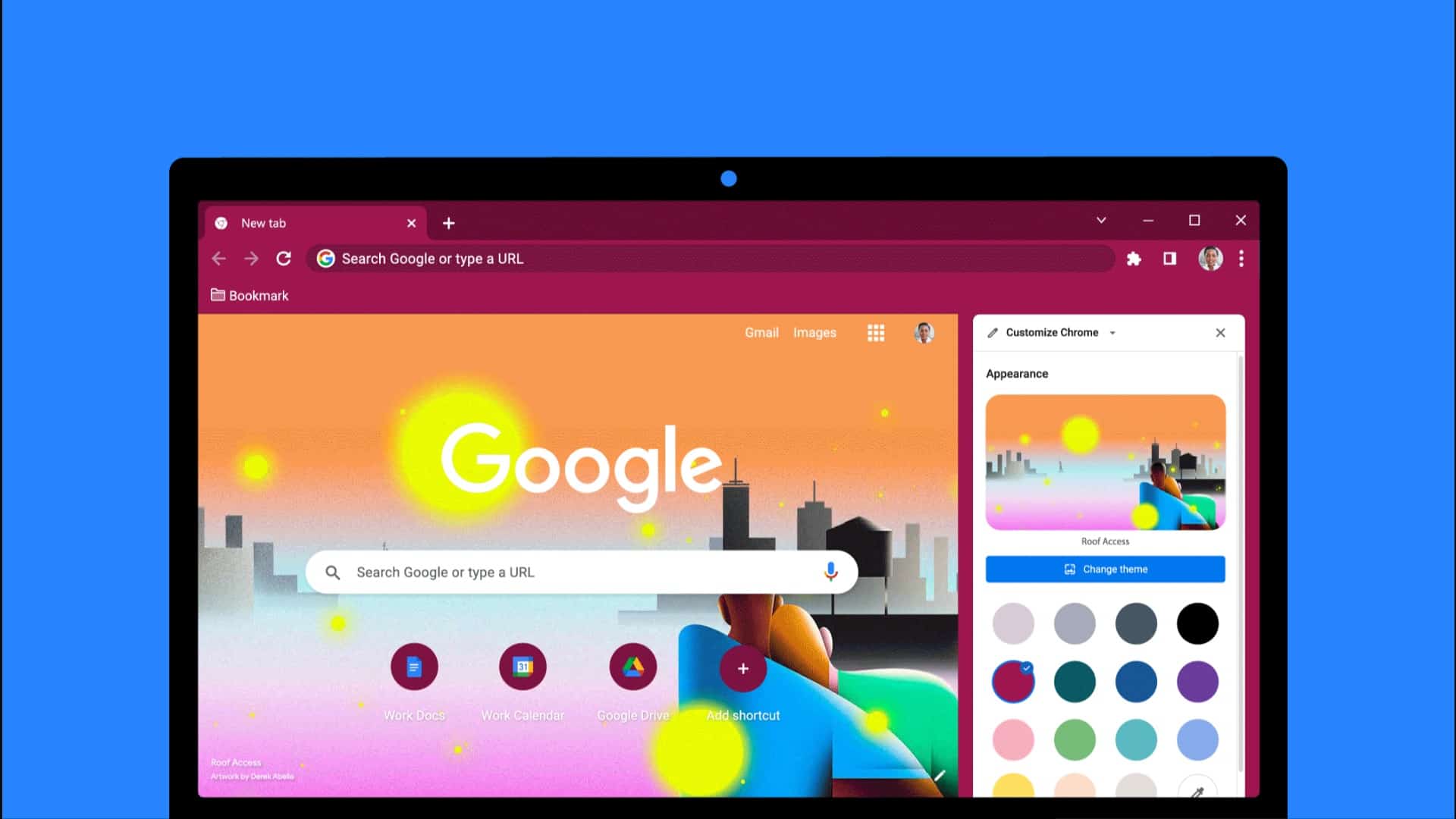
Näiden värien esiasetusten yläpuolella on painike Chromen taustan vaihtamiseksi. Voit ladata tietokoneellesi tallennetun kuvan tai valita yhden sadoista olemassa olevista vaihtoehdoista eri luokista, kuten tekstuurit, elämä, maa, taide, maisema, kaupunkimaisemat, merimaisemat ja muut. Google tarjoaa myös muutamia vaihtoehtoja, jotka juhlistavat tiettyjä kulttuureja tai taiteilijoita, kuten Native American Artists ja Black Artists Collection. Löydät lisää Chrome Web Storesta.
Kunkin kokoelman yläreunassa oleva Päivitä päivittäin-valitsin antaa sinulle pyörivän taustan. Aloitat uudella Chrome-taustalla joka päivä. Kuten Google toteaa blogiviestissään,”Jos käytät profiileja työ-ja henkilökohtaisten tilien pitämiseen erillään, yritä antaa jokaiselle profiilille erillinen tausta ja väri erottaaksesi ne toisistaan”. Chrome tallentaa kaikki muokkaukset, kun teet niitä. Joten viimeisin valitsemasi väriyhdistelmä tai tausta otetaan automaattisesti käyttöön.
Tämän sivupaneelin yläosassa on myös avattava valikko, josta voit siirtyä nopeasti lukulistaan, kirjanmerkkeihin tai matkoihin. Sillä välin tämän sivupaneelin alaosassa on kytkin, jolla voit ottaa käyttöön/poistaa käytöstä pikakuvakkeet Uusi välilehti-sivulla. Voit valita pikakuvakkeet manuaalisesti tai antaa Chromen valita automaattisesti pikakuvakkeet useimmin vierailemiesi verkkosivustojen perusteella.
